For kun få dage siden dækkede vi OnlineVNC, en VNC-løsning, der giver dig mulighed for at kontrollere en fjern pc via en webbrowser. I dag vil vi undersøge en anden VNC-applikation, der kaldes RealVNC, hvilket er meget forskelligt fra OnlineVNC med hensyn tilaf den måde, det giver brugerne mulighed for at interagere med en VNC-server. Både serveren og klienten (seeren) leveres pakket i en enkelt installationsfil. I stedet for at bruge webbrowseren, har du brug for Viewer ansøgning om adgang til den delte maskine fraFjern lokation. Derudover understøtter RealVNC flere platforme, nemlig Windows, Mac OS X, Linux, Solaris, HP-UX og AIX, og har også betalt Viewer-apps til Android og iOS. RealVNC er meget kraftfuld og bliver også meget brugervenlig, når du først får fat i VNC-forbindelsens installationsproces. Læs videre for flere detaljer.
Enkelt gang applikationen er installeret, installationsopsætningen starter Server-kontrolpanelet. For at begynde skal du få en gratis licensnøgle fra produktsiden. Vælg Besøg vores websted for at få licensnøgle mulighed og klik Næste.

VNC-licenswebsiden åbnes i din standardbrowser. Da du vælger en gratis nøgle, skal du klikke på Aktiv knappen under den gratis mulighed, og så indtast de krævede detaljer for at få den gratis aktiveringsnøgle. Når du har nøglen, skal du indtaste den i vinduet VNC-serverlicens og klikke på Næste.
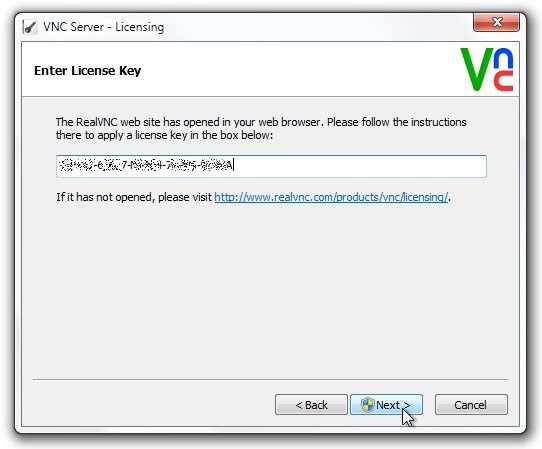
Vælg derefter godkendelsesmekanismen, og indtast derefter adgangskoden. Klik Næste at fortsætte.
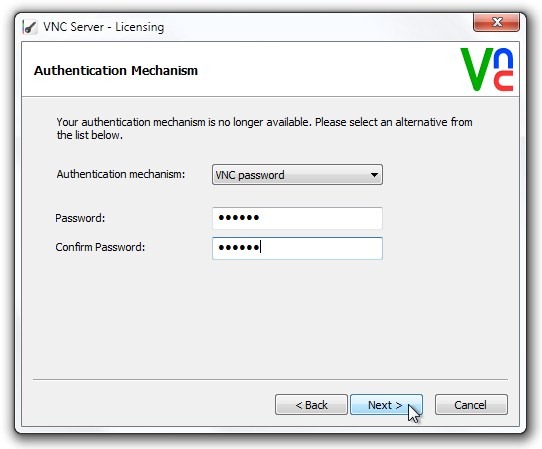
Licensguiden fortæller dig oplysninger om Krypteringsmekanisme. Du skal blot markere Ikke-krypterede forbindelser er acceptable og klik Næste for at afslutte guiden. Når det klikkes, åbner det VNC Server-kontrolpanelet og viser forbindelsesdetaljer inklusive IP-adresse, som du har brug for at oprette forbindelse til maskinen. Her kan du klikke Mere > Muligheder at åbne Muligheder vindue.
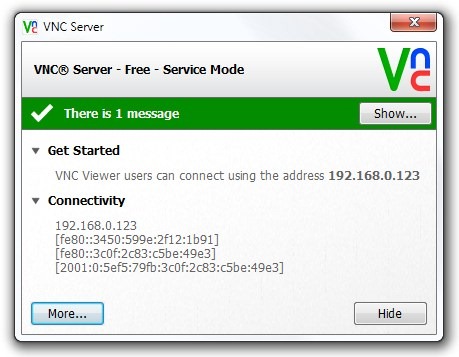
Du finder en lang række konfigurationer under Forbindelse, input, desktop og Ekspert fane såsom konfiguration Havn, IP-filter, skiftende VNC-adgangskode, aktivere / deaktivere inputenheder som tastatur og mus, et par desktop-optimeringsindstillinger samt nogle avancerede indstillinger under Ekspert fane.
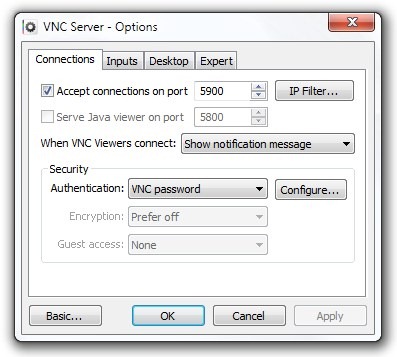
Nu hvor du har VNC-serveren korrekt konfigureret, kan du åbne VNC-fremviseren for at få adgang til fjernmaskinen. Alt hvad du behøver er at indtaste IP-adressen og klikke på Forbinde.
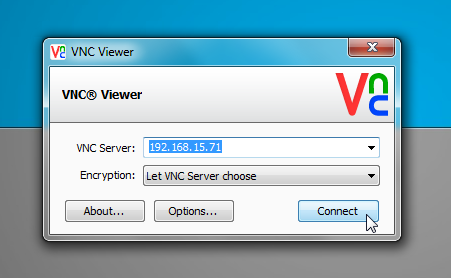
Dette vil etablere forbindelsen med VNC-server. Du vil være i stand til at se og kontrollere fjernmaskinen indefra Viewer interface. Øverst på skærmen finder du en lille visningskontrolboks, der giver dig mulighed for at oprette ny forbindelse, gemme / lukke forbindelse, åbne visningsmuligheder, skift på fuld skærmtilstand, sslut Ctrl + Alt + Del til fjernmaskine, igangsætte filoverførsel & chatog udsigt forbindelsesinformation og forbindelseshastighed.
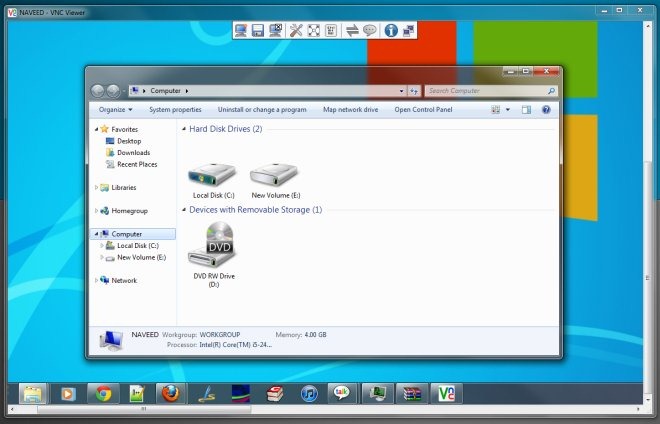
På samme måde som serverkonfigurationsindstillinger, kan du klikke på Muligheder for at justere et antal indstillinger under Display, input, forbindelse, udskrivning og Ekspert fane.
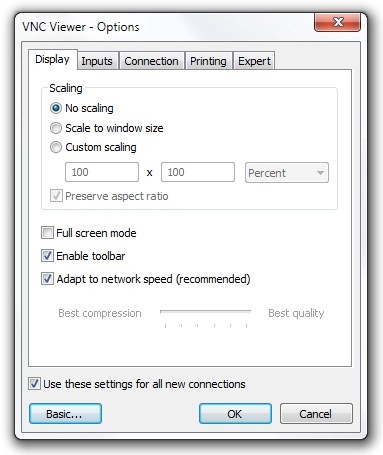
RealVNC fungerer på Windows, Mac OS X, Linux, Solaris, HP-UX og AIX. Windows-varianten understøtter Windows XP, Windows Vista, Windows 7 og Windows 8.
Download RealVNC













Kommentarer